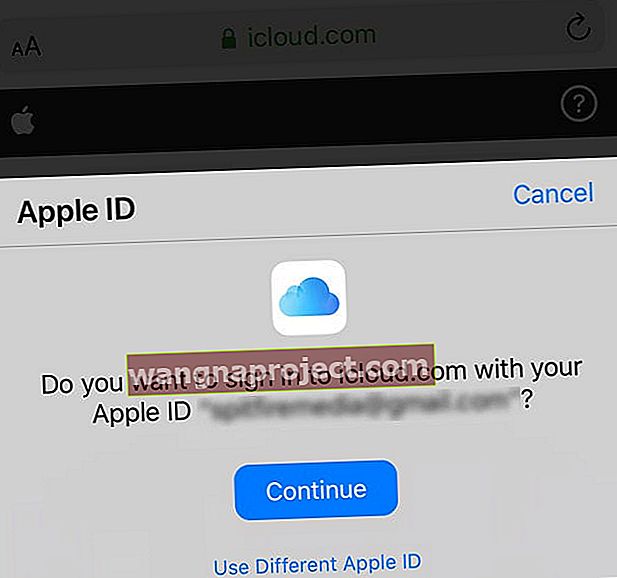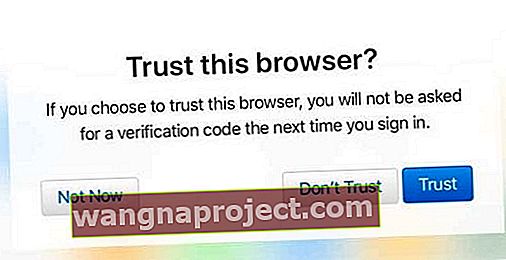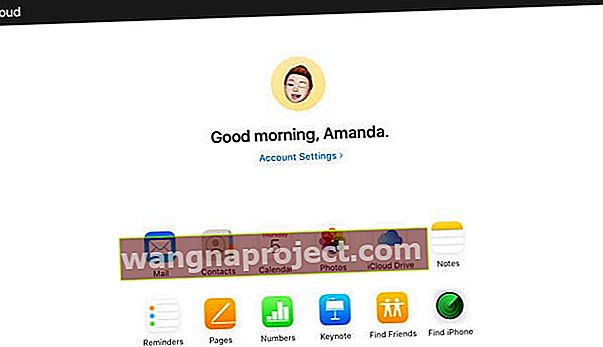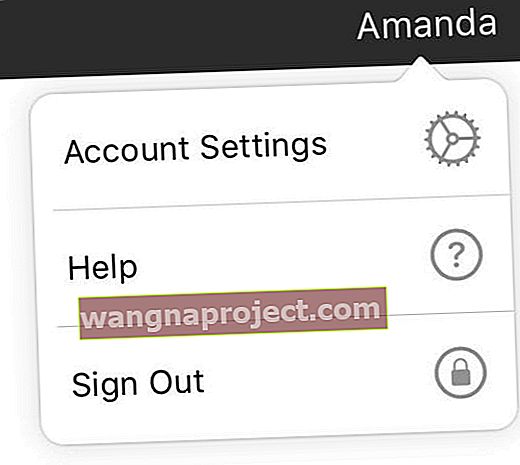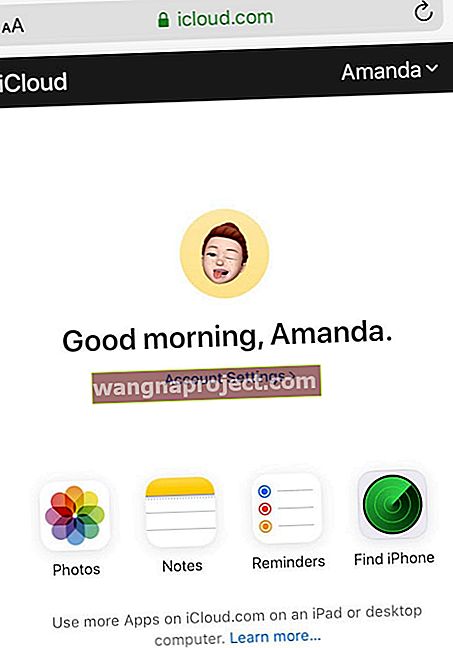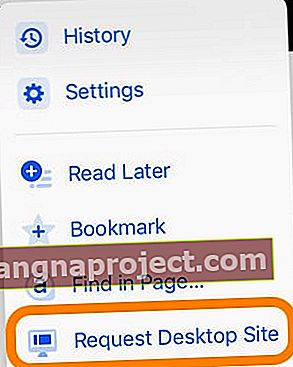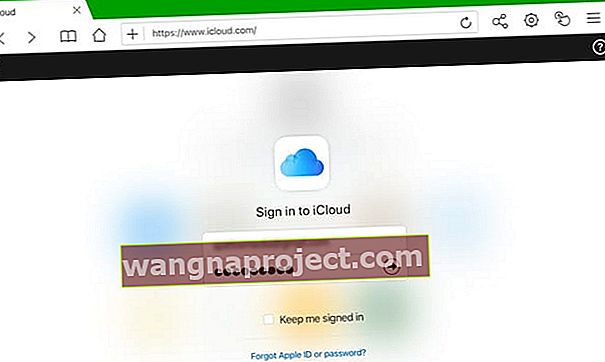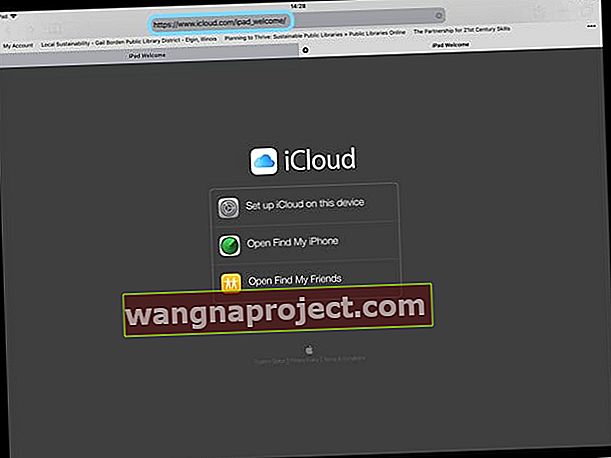Pokušavate li se prijaviti na iCloudovu web stranicu pomoću preglednika na iPhoneu, iPadu ili iPodu? Ali ne vidite nijednu mogućnost prijave za prijavu na iCloud.com? Pa, pokrili smo vas! Upotrijebite naše glavne savjete za prijavu na Appleovu web stranicu iCloud iz BILO KOJEg preglednika na iPhoneu ili bilo kojem drugom iDeviceu!
Sada se na iCloud.com možete prijaviti iz bilo kojeg web preglednika, uključujući Safari, koristeći iOS 13+ i iPadOS. Za starije verzije iOS-a pokušajte se prijaviti na icloud.com ili beta.icloud.com pomoću preglednika treće strane, poput Chromea ili Firefoxa.
Slijedite ove kratke savjete za pristup iCloud stranici za prijavu s iPhonea ili iPada
- Ažurirajte se na iPadOS ili iOS 13+ da biste dobili trenutni pristup Appleovoj iCloud web stranici pomoću Safarija ili bilo koje druge aplikacije za pregledavanje (Chrome, Firefox i tako dalje)
- iPadOS u potpunosti podržava web mjesta i aplikacije za stolna računala, uključujući icloud.com. Stoga razmislite o nadogradnji na iPadOS ako je moguće - iOS 13+ podržava i uklonjenu verziju iCloudove web stranice
- Za starije verzije iOS-a umjesto toga pokušajte upotrijebiti preglednik treće strane I ovu adresu web lokacije (to je beta verzija icloud.com) - čini se da učitavanje ove web stranice traje puno duže nego obično, zato budite strpljivi
- Upotrijebite web stranicu Zahtjev za značajku izbornika iz odabranog preglednika i posjetite beta stranicu iCloud
Osnove iClouda
Ovaj se post fokusira na to kako se prijaviti na iCloud.com na iPhoneu, iPadu ili iPodu pomoću preglednika poput Safarija.
No ako iCloud ne poznajete ili niste upoznati s Appleovom uslugom iCloud, preporučujemo da pogledate naše članke o registraciji za iCloud. I naučite kako ga postaviti na svoj iDevice.
- Kako se prijaviti za iCloud
- Kako postaviti iCloud
Trebate pristupiti samo svojim iCloud datotekama?
- Na iPhoneu, iPadu ili iPod touchu sa sustavom iOS 11 ili novijim pristupite datotekama iz aplikacije Datoteke
- Na iOS 9 ili iOS 10 pronađite sve datoteke u aplikaciji iCloud Drive
Dobre vijesti za iPad koji koriste iPadOS! iPadOS u potpunosti podržava icloud.com
Apple je nadogradio Safari za iPadOS kako bi Safari na iPadu stvorio iskustvo pregledavanja na radnoj površini. To znači da s iPadOS-om na svom iPadu dobivate verzije web stranica za stolne računare, uključujući icloud.com.
Ljudi koji su ažurirali svoje iPade na iPadOS sada mogu pristupiti icloud.com bez ikakvih zaobilaznih rješenja ili zapreka. To je zbog proširene uloge Safarija u iPadOS-u. Kad unesete icloud.com kao svoj URL na iPadu koristeći iPadOS +, automatski ćete se preusmjeriti na web mjesto icloud.com!
icloud.com također radi za iPhone i iPod s iOS 13+; međutim, kada upišete adresu icloud.com, sučelje icloud uklanja se samo na aplikaciju Photos, aplikaciju Notes, Find iPhone i postavke računa.
Evo kako pristupiti icloud.com na iPadu putem iPadOS +
- Otvorite Safari ili odabrani preglednik
- Unesite icloud.com (ili beta.icloud.com) kao URL adresu (na iPadu s iPadOS-om, ako upišete icloud.com, automatski ste preusmjereni na cijelu iCloud stranicu)
- Skočni prozor pita želite li se prijaviti s Apple ID-om koji upotrebljavate na iPadu (za iPadOS i iOS 13+ pomoću značajke Prijava putem Applea)
- Dodirnite Nastavi ako se želite prijaviti s tim Apple ID-om i potvrditi svoj identitet Face ID-om, Touch ID-om ili lozinkom uređaja
- Dodirnite Koristi drugačiji Apple ID da biste se prijavili drugim Apple ID-om i prijavili se svojim Apple ID-om i lozinkom
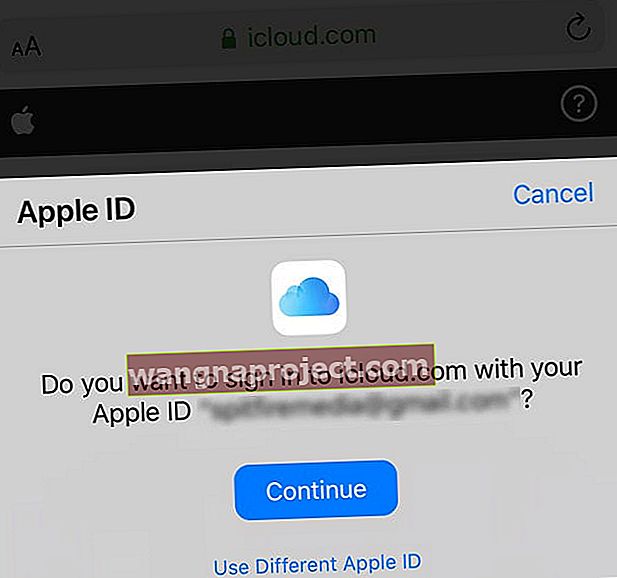
- Ako ne vidite skočni prozor, samo se prijavite s Apple ID-om i lozinkom

- Unesite dvofaktorski kôd za autentifikaciju ako se zatraži - Apple ih šalje na jedan od vaših registriranih uređaja, uključujući Mac. Ako niste dobili kôd, dodirnite nije dobio kontrolni kôd. Zatim odaberite između opcija za ponovno slanje koda , slanje na jedan od telefonskih brojeva povezanih s vašim Apple ID-om ili više opcija za ljude koji nemaju pristup prethodnim opcijama.

- Ako ste prvi put na ovom mjestu na ovom uređaju i u pregledniku, pitati vas želite li vjerovati ovom pregledniku ili ne
- Taknite Trust (zadano) da biste prihvatili. Jednom kada budete prihvaćeni, nećete tražiti kontrolni kôd sljedeći put kada se prijavite na ovu web lokaciju
- Odaberite Ne vjeruj ako ovo nije vaš uređaj ili ako ne želite spremiti postavke povjerenja
- Dodirnite Ne sada ako ne želite donijeti nikakvu odluku o povjerenju
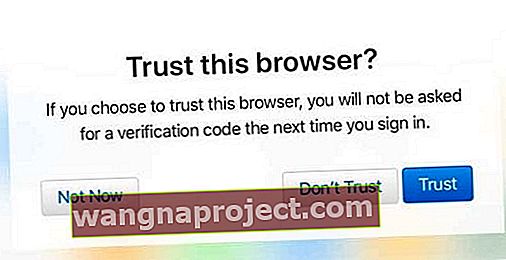
- Otvara se vaš Apple ID i iCloud račun koji vam daje pristup istim postavkama i aplikacijama kao i verzija računala iCloud za stolna računala, uključujući postavke vašeg računa
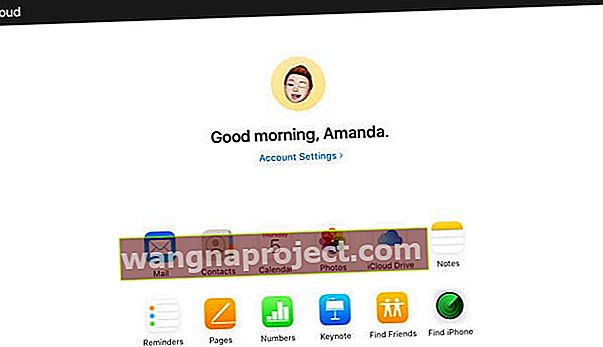
- Da biste se odjavili, dodirnite svoje ime i odaberite Odjava
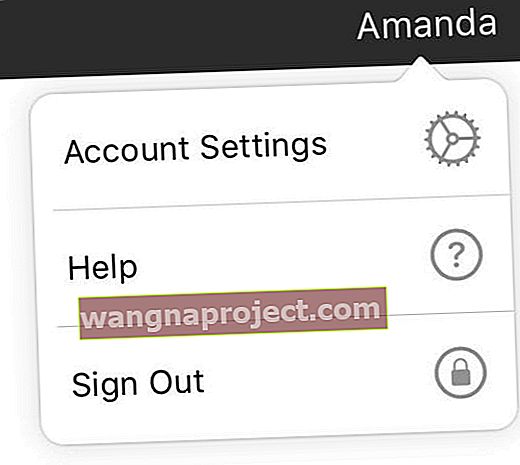
Kako pristupiti icloud.com na iPhoneu ili iPodu touchu sa iOS13 +
- Slijedite iste korake kao gore navedeni za iPad koristeći URL za iCloud web mjesto (koristite icloud.com ili beta.icloud.com)

- Jednom prijavljeni na svoj Apple ID, vidjet ćete golu kost verzije sučelja icloud s pristupom fotografijama, bilješkama, podsjetnicima i Find My iPhoneu te postavkama računa.
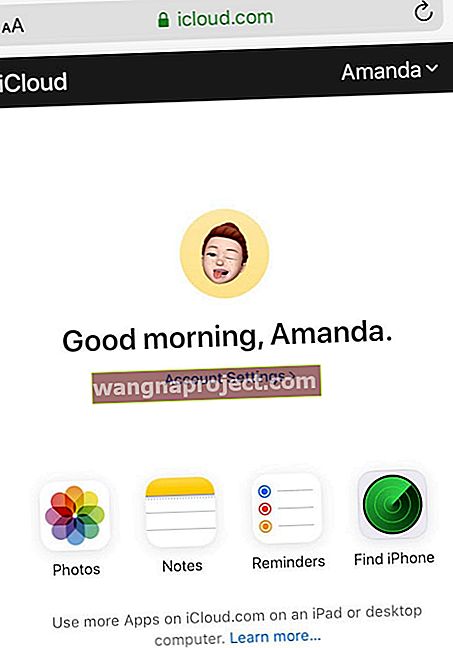
Ako želite pristupiti svom kompletnom paketu Appleovih aplikacija na icloud.com, trebate iPad ili računalo. Trenutno se ne može zaobići čitav set aplikacija na iPhoneu ili iPodu.
Mogu li se prijaviti na iCloud na iPadu, iPhoneu ili iPodu sa starijom verzijom iOS-a?
Prilično je lako ući u iCloud.com koristeći iPadOS, iOS13 + ili bilo koji web preglednik na računalu (PC ili Mac.) Ali to nije tako za Appleove iDevices koji koriste iOS 12 i starije verzije.
Očito, Apple ne vidi stvarni razlog za prijavu na vaš iCloud račun s vašeg iOS uređaja s naslijeđenom verzijom iOS-a. Misle da na svom iOS uređaju već imate pristup svim sadržajima vašeg iCloud računa.
Kao što je spomenuto, Apple nije dizajnirao web mjesto iCloud.com za mobilne uređaje. Ali kod Appleovih proizvoda gotovo uvijek postoje zaobilazna rješenja. Srećom, ovdje u Apple ToolBoxu imamo nekoliko onih u rukavima koji bi mogli učiniti trik!
Apple ograničava pristup iCloud.com na naslijeđenim verzijama iOS-a
Čitatelji nam kažu da kada pristupe iCloudovoj web lokaciji na svojim iPhone uređajima, vide stranicu za prijavu za Find My iPhone. Ili im se stalno pojavljuje plava traka za učitavanje koja se pomiče slijeva udesno, a da pritom nikad ne učitava bilo kakav sadržaj.
Nažalost za ljude koji se ne mogu (ili ne žele) nadograditi na iPadOS ili iOS 13+ , iCloud.com nije lako dostupan pomoću Safarija, ali postoje zaobilazna rješenja pomoću drugih preglednika trećih strana!
Pa kako se mogu prijaviti u iCloud na svom iPhoneu, iPadu ili iPodu pomoću bilo koje verzije iOS-a?
Trenutno, kada otvorite web mjesto iCloud (icloud.com) s bilo kojim preglednikom, uključujući Safari, vidite samo stranicu iCloud -Find My iPhone. 
Pa gdje je, dovraga, mogućnost prijave i prijave na iCloud.com? I zašto ne postoji opcija prijave?
Koraci dolje navedeni mogu funkcionirati ili ne. Čini se da nema rime ili razloga zašto rade jedan dan, a ne drugi. Ali nikad ne boli pokušati! Sjetite se samo da Apple nedosljedno dopušta pristup iCloud.com.
Dajte priliku beta verziji iCloudove web stranice
Neki su čitatelji također otkrili da je ova iCloud beta stranica radila na svim vrstama uređaja (iPhone, iPad i iPod), čak i ako se još nisu ažurirali na iOS 13 ili iPadOS. Djelovalo je samo kada se koristi preglednik treće strane poput Chromea, Firefoxa itd.
Ovo smo čak i radili na starom iPadu s iOS-om 10.3.3 koristeći Desktop Mode i Chrome umjesto Safarija! 
Čini se da se za ovu beta stranicu treba puno više vremena i često je morate isprobati više puta da bi uspjela!
I nažalost, u ovom trenutku ovo iCloud beta mjesto ne radi uvijek. Kada pokušate učitati beta icloud URL, često vas opet preusmjere na uslugu Pronađi me.
Isprobajte Desktop Mode
Način radne površine je vaše zaobilazno rješenje za prijavu na iCloud!
To zaobilazite pristupanjem iCloud.com na iPadu, iPhoneu, iPodu, pa čak i Android uređaju pomoću značajke preglednika pod nazivom " Zatraži web mjesto za radnu površinu ".  Iz nekog razloga, čini se da upotreba preglednika OSTALO od Safarija omogućava brži pristup web mjestu iCloud.
Iz nekog razloga, čini se da upotreba preglednika OSTALO od Safarija omogućava brži pristup web mjestu iCloud.
Dakle, ako prostor dopušta, preuzmite novi preglednik na iPhone ili drugi iDevice. Chrome, Firefox ili Dolphin dobar su izbor. Postoje i drugi preglednici, samo pogledajte trgovinu aplikacija da biste pronašli opcije svog preglednika - i svakako prvo pregledajte recenzije.
Kako se putem iPhona, iPada ili iPoda prijaviti na web mjesto iClouda putem radne površine
- Otvorite Safari, Chrome, Firefox ili neki drugi preglednik treće strane u načinu radne površine
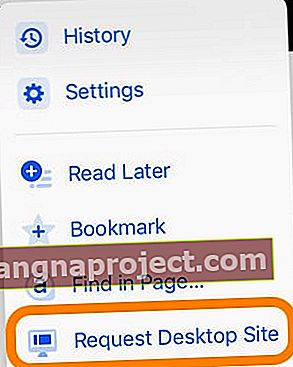
- Utipkajte icloud.com ili beta.icloud.com u adresnu traku URL-a
- Ako se URL promijeni u icloud.com/find, uklonite / find iz URL-a i osvježite stranicu

- Budite strpljivi, treba vam neko vrijeme da se učitate!
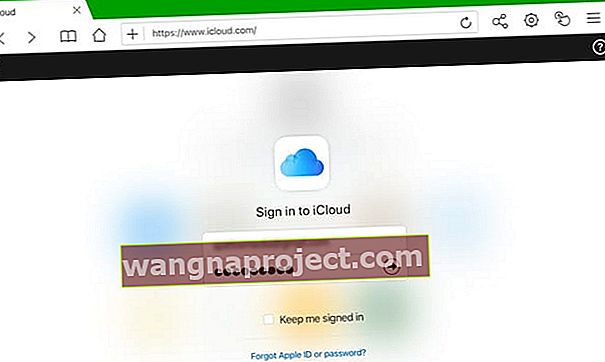
- Za dvofaktorsku autentifikaciju unesite kontrolni kôd poslan na drugi uređaj
- Ako je potrebno, pouzdajte se u preglednik na svom uređaju
- Za iPade, vaši iCloud podaci trebali bi se prikazivati s istim opcijama kao i verzija računala
- Za iPhone i iPod, vaši iCloud podaci ograničeni su na Fotografije, Bilješke, Nađi moju aplikaciju i postavke vašeg računa
Primjer s Chromeom: Kako pristupiti iCloud.com
- Otvorite Chrome
- Posjetite icloud.com ili beta.icloud.com
- Dodirnite Izbornik postavki (3 točke na zaslonu desno)
- Odaberite "Zahtjev za web mjesto radne površine" iz opcija izbornika
- Ako se verzija računala ne pojavi, ponovo unesite icloud.com ili beta.icloud.com u adresnu traku
- Prijavite se na verziju za stol s Apple ID-om kao i obično
Kako prikazati Desktop Mode u dodatnim preglednicima
- Za Firefox dodirnite izbornik Akcija stranice s tri točke
- Za Dolphin taknite ikonu zupčanika, zatim gumb postavki i prebacite se na Desktop Mode
Loša strana zahtjeva za radnim mjestima
Web stranice radne površine obično ne reagiraju na zaslone mobilnih uređaja, što znači da se za pomicanje zaslona uređaja morate pomicati po zaslonu. Nekima je možda i premalen za čitanje.
Ako utvrdite da je to slučaj za vas, prebacite iPhone ili iPod u pejzažni način. Zatim dodirnite zaslon za zumiranje i pomicanje po potrebi.
Također možete dobiti poruku od Applea da vaš preglednik nije podržan. 
Ako vidite ovu poruku, pokušajte s drugim preglednikom ili umjesto toga upotrijebite beta.icloud.com.
Umjesto toga vidite zaslon dobrodošlice ili iCloud Find My screen?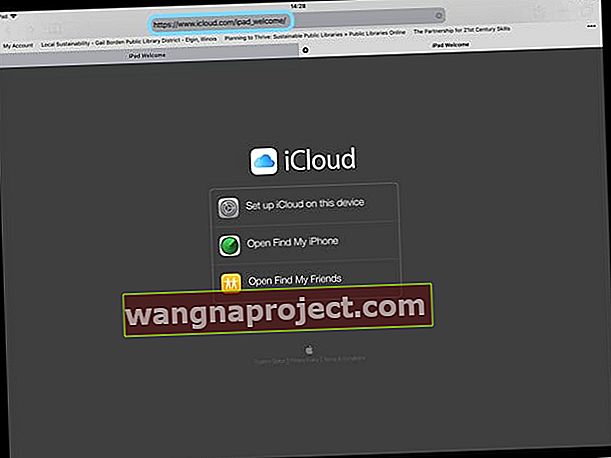
Ako vaš preglednik prikazuje URL dobrodošlice ili zaslon iCloud-Find My iPhone, a ne zaslon za prijavu u iCloud preglednik, prvo potvrdite da za svoj preglednik upotrebljavate Desktop Mode. Zatim pokušajte s osvježavanjem URL-a tako što ćete dodirnuti i zadržati simbol Osvježi na adresnoj traci URL-a preglednika. Ili isprobajte način osvježavanja preglednika za otvaranje web mjesta na radnoj površini.
Možda ćete također trebati ponovno upisati URL u adresnu traku.
Ova bi akcija trebala otvoriti stranicu za prijavu u preglednik iCloud.
Želite li se prijaviti na icloud.com pomoću Android uređaja?
Pokušajte se prijaviti u iCloud na isti način kao i iOS 13 jednostavnim upisivanjem icloud.com (ili beta.icloud.com) kao svog URL-a. Android uređaji imaju pristup fotografijama, bilješkama, podsjetnicima i usluzi Find My iPhone te postavkama računa
Ako to ne uspije, pokušajte zatražiti stolnu verziju icloud.com (ili beta.icloud.com) pomoću preglednika vašeg Androida. 
Zašto se uopće truditi prijaviti na iCloud.com?
Vaš iCloud račun sadrži ono što vam je najvažnije u vašem mobilnom životu. Kao što su vaši kontakti, aplikacija Datoteke ili iCloud pogon, fotografije, bilješke, podsjetnici, kalendar, pošta i najvažnije sigurnosne kopije.
A iCloud dijeli ove podatke na svim vašim uređajima, uključujući iDevices i vaša računala.
- Prijavom na iCloud.com pregledavate i mijenjate sve podatke koje ste spremili na svoj iCloud račun
- Kada se na iCloud.com prijavite iz preglednika, moći ćete provjeriti i više iCloud računa. Možete čak provjeriti iCloud račune koji nisu povezani s vašim iPhoneom i drugim iDevices
- Apple omogućuje iDevicesu da na vaš uređaj povežu samo JEDAN iCloud račun (i Apple ID). Dakle, upotreba ove metode temeljene na pregledniku omogućuje vam pristup svim vašim iCloud računima. To znači da možete premještati fotografije i druge podatke između računa!
- I dok ste prijavljeni na iCloud.com, možete koristiti bilo koju aplikaciju iCloud.com. Sve promjene ili ažuriranja koja napravite automatski se pohranjuju i ažuriraju na svim povezanim uređajima
Ali Apple ne olakšava provjeru naših iCloud računa na našim iPhone uređajima i iDevices mobilnim preglednicima!
Nema vremena? Pogledajte naše kratke video savjete
Da biste brzo dobili veliku sliku, pogledajte naš videozapis Apple ToolBox o tome kako se prijaviti na iCloud.com sa svog iPada, iPhonea i drugih iUređaja!
Pošaljite Appleu povratne informacije!
Ako vam se ne sviđaju ove promjene na iCloud.com i smatrate da je upotreba vaših iDevices glomazna, razmislite o dodavanju glasa tako što ćete Appleu pružiti povratne informacije korisnika putem ove veze: Povratne informacije za Appleove iCloud usluge, uključujući iCloud.com
Baci nam crtu
Najveća prednost prijave na iCloud.com iz preglednika je što možete provjeriti više iCloud računa. A možete provjeriti račune koji su povezani i nisu povezani s vašim iPhoneom i drugim iDevices.
iDevices omogućuju povezivanje samo JEDNOG iCloud računa (i Apple ID-a) s vašim uređajem. Dakle, korištenje preglednika za pristup vašim iCloud računima pomaže vam u premještanju fotografija i drugih podataka između računa !
Nadam se da ovaj savjet pomaže. Obavijestite nas u komentarima ako imate druge načine za prijavu na iCloud.com sa svojih iDevices.